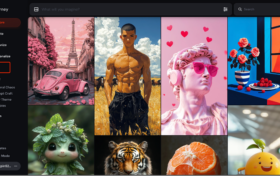3dmax扫描怎么用?当我们使用3dmax进行图片处理时候,如要做简单条状模型(例如水管护栏等),可以通过扫描可以较快得到很好效果!一般来说max中扫描命令只有创建了图形才能使用,图形创建好后只需要点击右侧修改在点击修改器下拉列表,在列表中找到扫描修改器,选择就可以用了。
3DMAX扫描功能详细使用方法:
1、打开3d max软件(这里用3d max2010版软件)。可看到四个视图窗口, 在窗口右边创建面板上单击【图形】按钮,顶视图绘制一条直线,如图: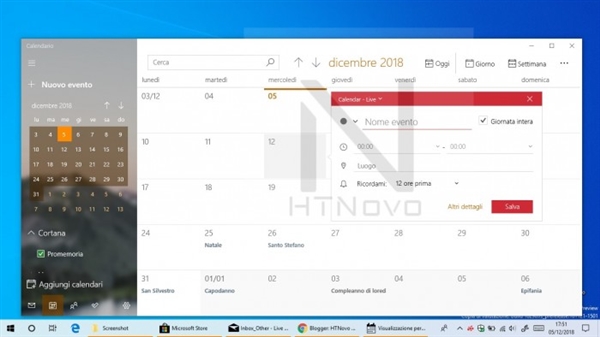
2、在右边【修改】面板中,在修改器列表中,选择【扫描】单击一下。接着,在右边【修改】面板中,在修改器列表中,选择【扫描】单击一下,如图:
3、在透视图中可以看到默认扫描命令显示效果,L型结构,如图: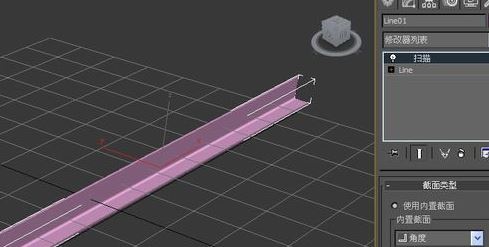
4、在右边【扫描命令】面板上,在内置截面下拉列表中,可以选择不同截面,比如这里选择T型截面,可看到直线变为T型结构,如图:
5、单击【图形】按钮,顶视图绘制一条直线和一个星形图形,这里把星形图形作为扫描截面,如图: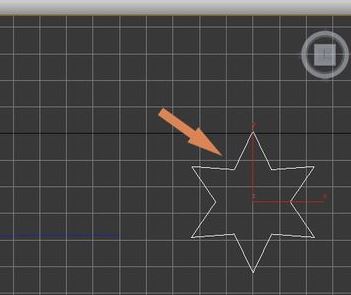
6、在【扫描命令】面板上,选择【使用定制截面】,并单击【拾取】按钮;
7、在透视图中可以看到扫描命令显示效果,星型结构。可以根据情况创建不同图形截面,显示不同扫描效果!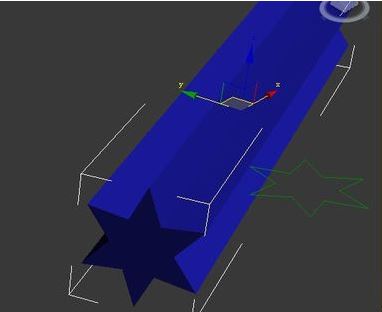
以上便是深度小编给大家分享3dmax扫描功能使用方法!